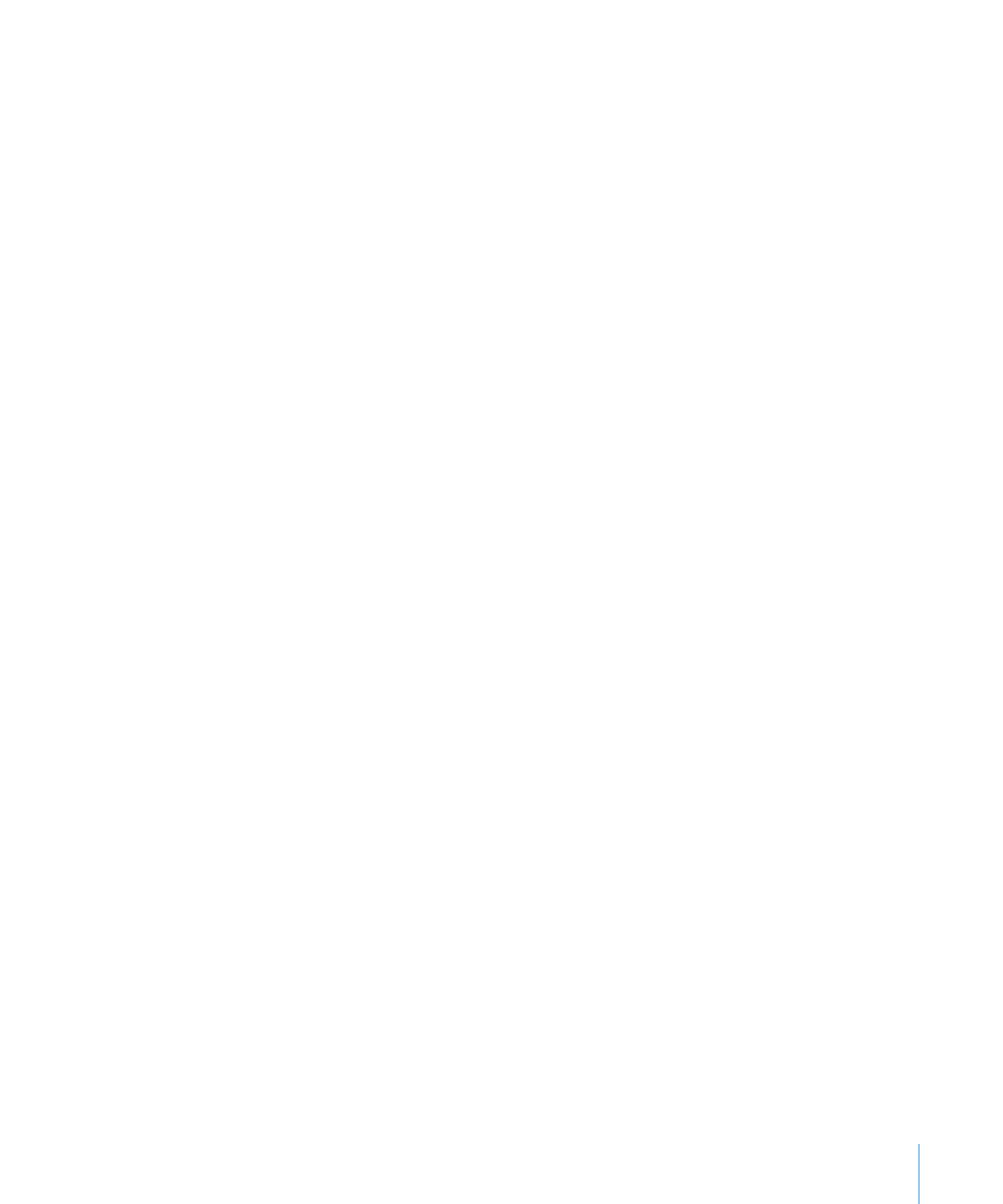
Pasek formatu
Za pomocą paska formatu, widocznego poniżej paska narzędzi, można szybko
zmieniać wygląd tekstu, stylów, czcionek i innych elementów w dokumencie.
Zawartość paska formatu jest różna, w zależności od zaznaczonego obiektu. Jeżeli
chcesz zobaczyć opis danego przycisku na pasku formatu, przytrzymaj nad nim
wskaźnik myszy.
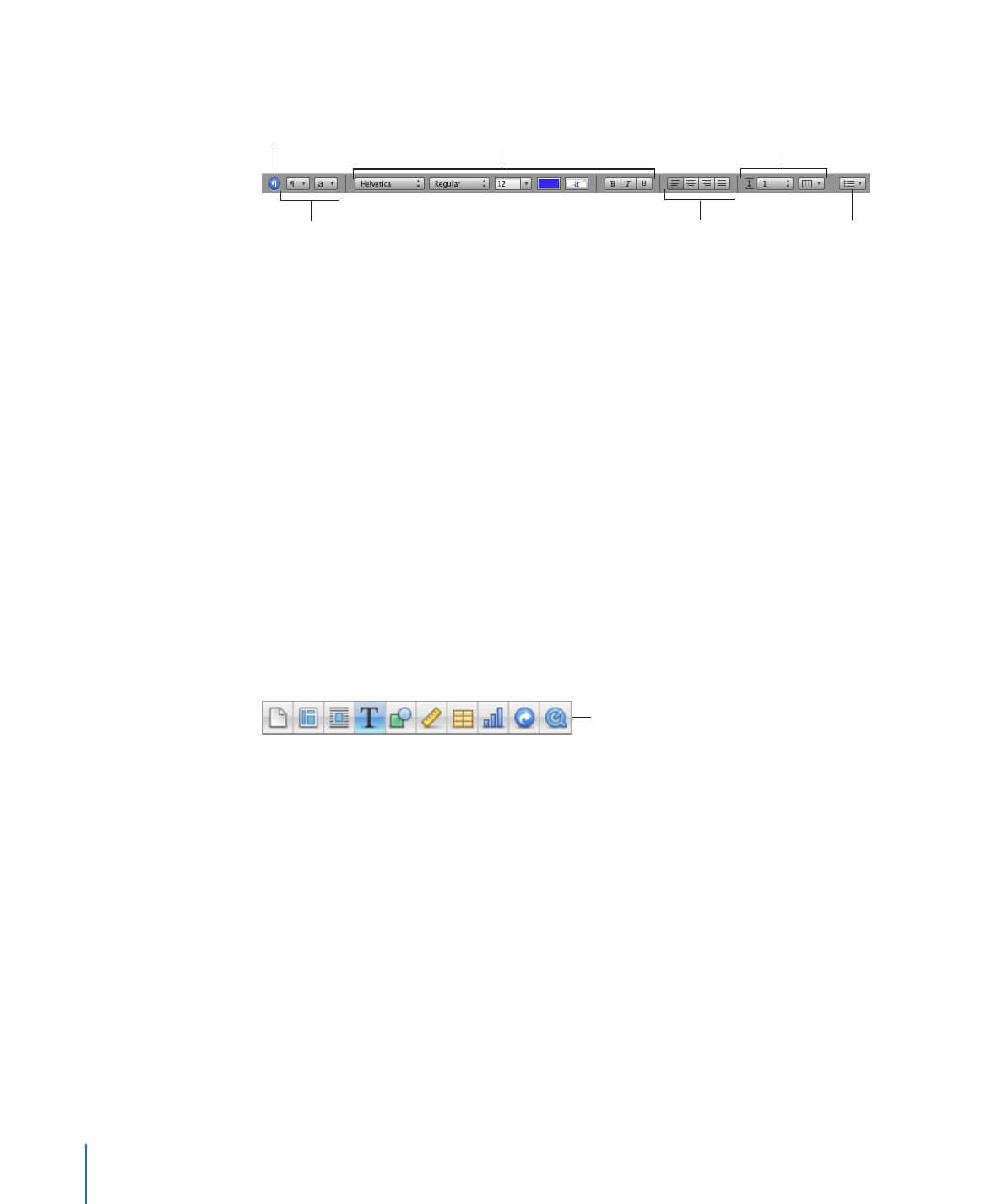
Oto wygląd paska formatu po zaznaczeniu tekstu:
Wybierz styl akapitu
lub znaków.
Kliknij, aby otworzyć
szufladkę stylów.
Wybierz czcionkę, jej styl,
wielkość i kolor.
Wybierz odstępy
między wierszami
i liczbę łamów.
Wyrównaj zaznaczony tekst.
Wybierz styl listy.
Jak pokazać lub ukryć pasek formatu?
Wybierz Widok > „Pokaż pasek formatu” lub Widok > „Ukryj pasek formatu”.
m